Kazalo
Računanje obresti je pogosta naloga v bančništvu, nevladnih organizacijah in drugih finančnih organizacijah. V programu Excel ga lahko opravimo zelo hitro in enostavno z uporabo ročnih formul ali funkcij. V tem članku boste spoznali različne načine uporabe formule za izračun mesečnih sestavljenih obresti v programu Microsoft Excel z nazornimi ilustracijami.
Prenesi delovni zvezek za prakso
Brezplačno predlogo Excel lahko prenesete s tega mesta in jo uporabite sami.
Izračunajte mesečne sestavljene obresti.xlsxSestavljene obresti z mesečnimi obdobji sestavljanja
Sestavljene obresti so skupne obresti, ki vključujejo prvotne obresti in obresti posodobljene glavnice, ki se ocenijo tako, da se prvotni glavnici prištejejo zapadle obresti. To so obresti, ki jih dobite tako od prvotne glavnice kot od obresti, ki jih dobite s potekom vsakega obdobja sestavljanja. in se imenujejo mesečne sestavljene obresti, kadar se obresti sestavljajo po vsakem od12 mesecev skozi celo leto. Znana je tudi kot "obresti na obresti" in raste hitreje kot enostavne obresti .
Osnovna matematična formula:

Kje,
I = Obrestne obresti.
P = Izvirni naročnik.
r = Obrestna mera v odstotkih na leto.
n = Čas v letih.
Matematični primer:
Recimo, da je posojilojemalec najel posojilo v višini 5000 USD z 10-odstotno letno obrestno mero za obdobje petih let.
V skladu z matematično formulo bodo mesečne sestavljene obresti znašale.
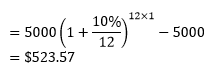

3 formule za izračun mesečnih sestavljenih obresti v Excelu
Formula 1: Ročno izračunavanje mesečnih obresti v Excelu z uporabo osnovne formule
V tej metodi bomo uporabili osnovno matematično formulo za izračun mesečnih sestavljenih obresti v Excelu.
Predpostavimo, da si je stranka pri banki izposodila 10000 USD po 5-odstotni obrestni meri za dve leti. Zdaj poiščimo mesečne sestavljene obresti z uporabo zgornje formule v Excelu.
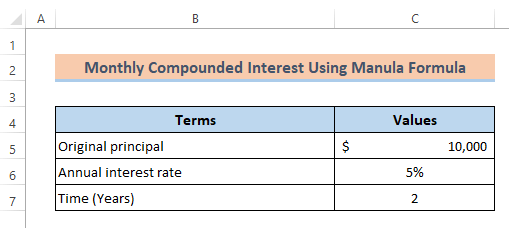
Koraki:
- Celica C5 vsebuje prvotno glavnico (sedanjo vrednost). To vrednost bomo morali pomnožiti z obrestno mero.
=C5*
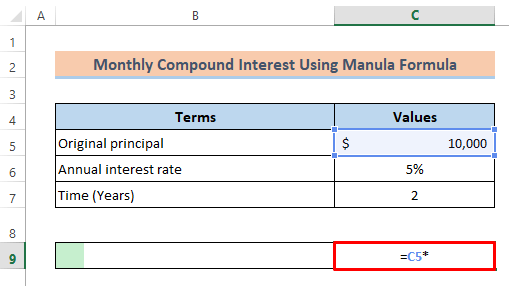
- Ker se obresti v tem primeru obračunavajo mesečno, moramo letno obrestno mero deliti z 12.

- Ker se bodo obresti v enem letu obrestovale dvanajstkrat, moramo v celici navesti sklic na število let, tako da lahko 12 pomnožimo z več leti.
=C5*(1+(C6/12))^(12*C7).

- Nato smo odšteli Celica C5 ki vsebuje prvotno glavnico, da dobimo obresti.
=C5*(1+(C6/12))^(12*C7)-C5 
- Zdaj samo pritisnite Vnesite gumb.
Na naslednji sliki lahko vidite, da smo uspešno izračunali mesečne sestavljene obresti.

Preberite več: Kako uporabiti formulo za sestavljene obresti v Excelu
Formula 2: Uporaba Excelove funkcije FV za izračun mesečnih sestavljenih obresti
Funkcija FV vrača prihodnjo vrednost naložbe.
Sintaksa funkcije FV:
=FV(stopnja,nper,pmt,[pv],[tip]) Argumenti:
stopnja (obvezen argument) - Obrestna mera na obdobje.
nper (obvezen argument) - Skupna obdobja plačila.
pmt (neobvezen argument) - Določa plačilo na obdobje. Če se temu argumentu izognemo, bomo morali navesti argument PV.
[pv] (neobvezen argument) - Določa sedanjo vrednost (PV) naložbe. Če ga izpustimo, je privzeta vrednost nič. Če ga izpustimo, moramo navesti argument Pmt.
[tip] (neobvezen argument) - Določa, ali so plače ustvarjene na začetku ali na koncu leta. 0, če je plača ustvarjena na koncu obdobja, ali 1, če je plača ustvarjena na začetku obdobja.
Sledite naslednjim korakom.
Koraki:
- Najprej bomo morali določiti stopnjo v FV funkcija . Ker iščemo mesečne sestavljene obresti, sem letno obrestno mero delil z 12. . Torej vrsta
=FV(C6/12,na spletnem mestu Celica C9.

- Nato bomo morali določiti skupna obdobja, zato sem čas pomnožil v letih( C7 ) z 12 za skupna mesečna obdobja.

- Ker med naložbenim obdobjem prvotni vrednosti glavnice ne bomo dodali nobenega dodatnega zneska, bomo za "pmt" vnesli "0".
=FV(C6/12,C7*12,0,.

- Kasneje, Ker vlagamo $10000 kot prvotno glavnico in smo izpustili vrednost za "pmt", zato bom uporabil referenco celice Celica C5 z negativnim (-) znakom za PV ." Zato vnesite tip
=FV(C6/12,C7*12,0,-C5).
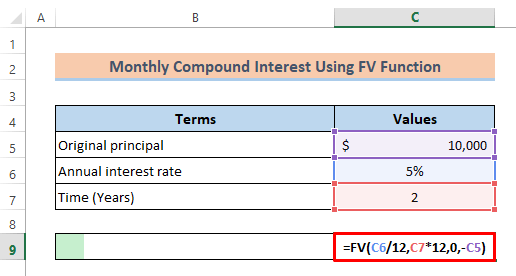
- Na koncu bomo morali prvotno glavnico odšteti od prihodnje vrednosti, da dobimo obresti.
=FV(C6/12,C7*12,0,-C5)-C5 
- Nato pritisnite gumb Vnesite gumb za rezultat.
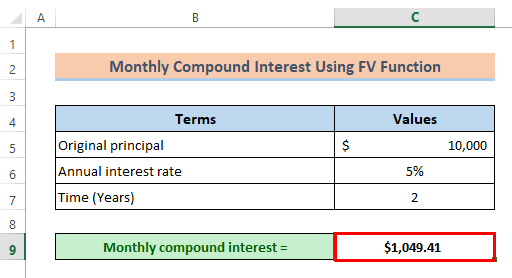
Podobna branja:
- Dnevni kalkulator sestavljenih obresti v Excelu (priložena predloga)
- Kako izračunati sestavljene obresti za ponavljajoči se depozit v Excelu!
- Formula za sestavljene obresti v Excelu: kalkulator z vsemi merili
Formula 3: Uporaba Excelove funkcije FVSCHEDULE za izračun mesečnih sestavljenih obresti
Funkcija FVSCHEDULE vrača prihodnjo vrednost naložbe s spremenljivo obrestno mero.
Skladnja funkcije FVSCHEDULE Funkcija:
=FVSCHEDULE(principal, schedule) Argumenti:
Direktor (zahtevani argument) - Sedanja vrednost naložbe.
Urnik (zahtevani argument) - Polje vrednosti, ki določa razpored obrestnih mer, ki se uporabljajo za glavnico.
Tu smo spremenili nabor podatkov, kot je prikazano na spodnji sliki. FVSCHEDULE funkcijo za izračun mesečnih sestavljenih obresti.

- Najprej bomo morali sedanjo vrednost vstaviti v FVSCHEDULE funkcijo. Zato vnesite
=FVSCHEDULE(C5,na spletnem mestu Celica C10 .
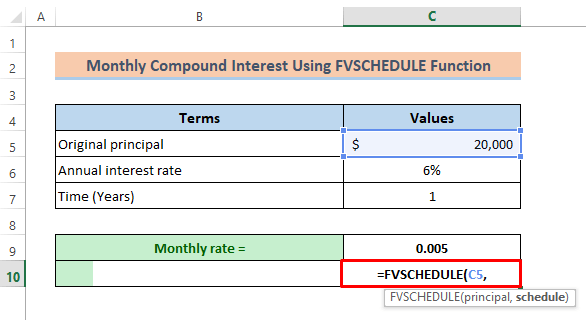
- Zdaj bomo morali razpored obrestnih mer pet kot polje. Za eno leto je mesečni razpored 12-krat, zato sem letno obrestno mero delil z 12 v Celica C9 .

- To vrednost 12-krat vnesite v formulo kot polje.
=FVSCHEDULE(C5,{0.005,0.005,0.005,0.005,0.005,0.005,0.005,0.005,0.005,0.005,0.005,0.005}).

- Na koncu samo odštejte prvotno glavnico. Končna formula je torej naslednja.
=FVSCHEDULE(C5,{0.005,0.005,0.005,0.005,0.005,0.005,0.005,0.005,0.005,0.005,0.005,0.005})-C5 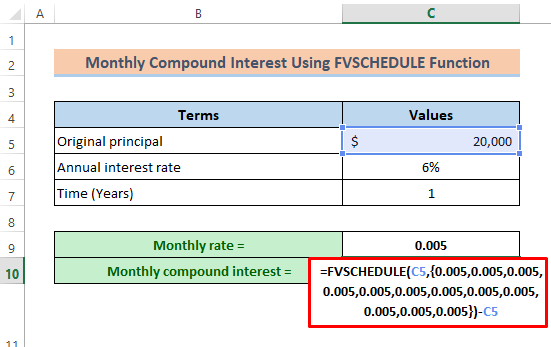
- V tem trenutku kliknite Vnesite gumb za rezultat.

Zaključek
Upam, da bodo vse zgoraj opisane metode dovolj dobre za uporabo formule za izračun mesečnih sestavljenih obresti v programu Excel. Vabljeni, da v razdelku s komentarji postavite kakršno koli vprašanje in mi prosim sporočite povratne informacije.

